Win8怎么關機?win8關機快捷鍵的創建方法
大家在使用Win8系統的時候是否也和小編一樣備受系統關機而煩憂呢?因為在Win8系統中,系統將之前我們所習慣的關機方式進行了一些變動,,而小編就是被這個變動給忽悠的其中一個。雖然說最后還是將關機的方法找到了,但是和之前的系統相比較mWin8系統的關機方式確實有些許的繁瑣。下面小編就將在Win8系統中設置快捷關機的方法分享給大家。希望大家能夠采納。
 Win8系統正常關機的步驟
Win8系統正常關機的步驟1、剛開始使用Win8系統的用戶肯定不知道正常的關機方式怎么操作,因為Win8系統中的關機鍵是隱藏與“設置”里面,所以導致很多的用戶都沒找到;
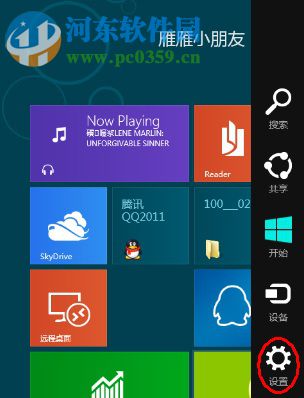
2、關機的界面也是顯示在屏幕的右側,讓人會有些許的不習慣,這時打開“設置”之后,需要點擊“電源”,此時將出現在我們面前的有“睡眠”、“關機”和“重啟”三個選項,在這里才能對這一系列的選項進行執行。
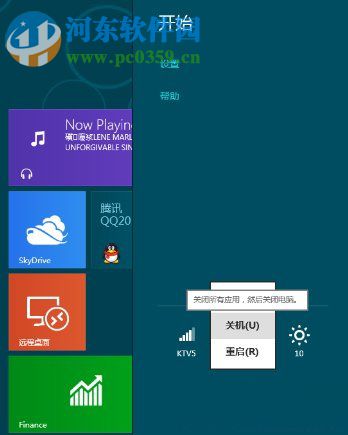
3、小編綜合了一下Win7系統、Win XP系統和Win8系統的關機步驟。如下圖:
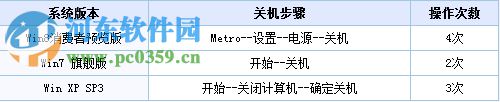 創建快捷關機的方法
創建快捷關機的方法1、使用鼠標右鍵點擊桌面的空白處,在其打開的選項欄中選擇“新建”然后點擊“快捷方法”;

2、將命令“shutdown.exe -s -t 00”輸入到對象位置的輸入欄中,隨后點擊下一步;
3、隨后給你的這個快捷方式創建一個名字,比如說“關機”。點擊完成后,快捷方式就創建完成了;
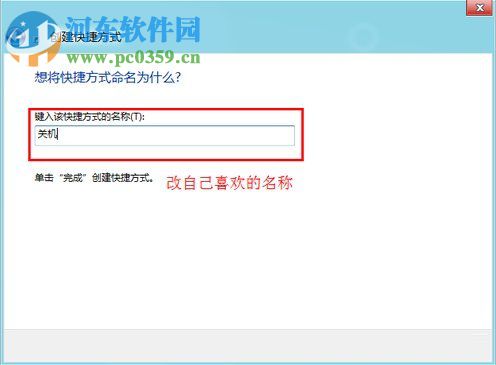
4、返回到電腦桌面中,鼠標右鍵點擊剛才所創建的快捷方式圖標,然后選擇其屬性;
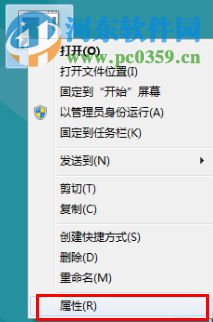
5、打開“關機”快捷方式的屬性界面后,點擊“快捷方式下方”的“更改圖標”,就可以將你所創建的“關機”快捷方式圖標進行更換;
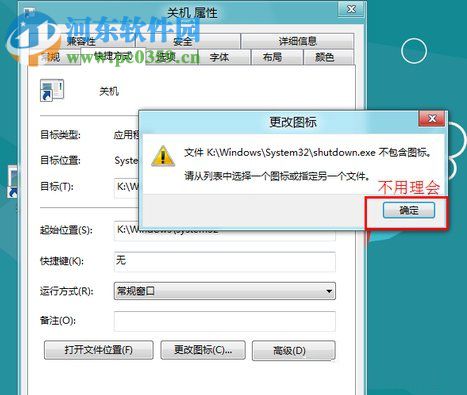
6、在這里,你可以選擇自己喜歡的圖標進行設定,選擇結束后點擊確定即可;
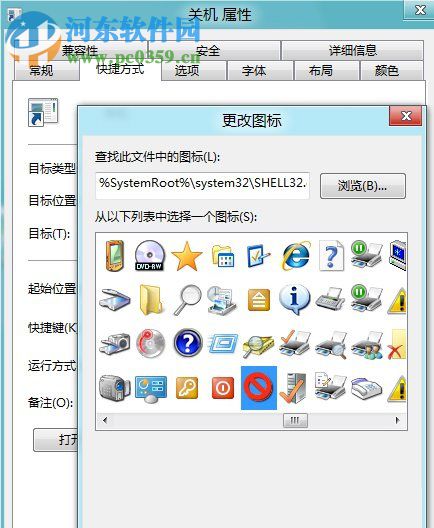
7、再次返回到電腦桌面中,鼠標右鍵點擊“關機”的這個快捷方式,然后在彈出的選項欄中選擇“固定到‘開始’屏幕”;
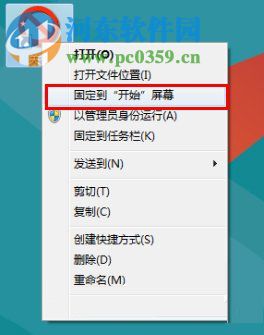
8、隨后在“開始”的屏幕中就可以看到你所創建的“關機”快捷方式了,然后你需要進行電腦關機時,就可以直接點擊“關機”的這個快捷方式,就可以將電腦進行關閉了。
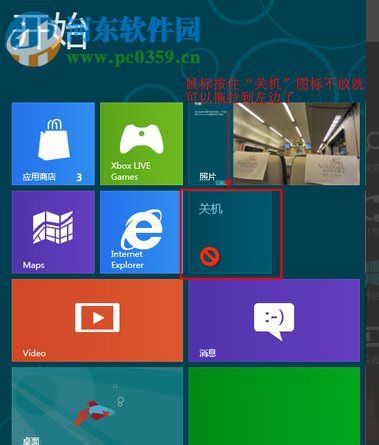
9、也可以下載第三方的軟件來執行電腦的關機,這樣也可以省下設置帶來繁瑣。

關機王定時關機軟件
大小:1.54 MB版本:3.519 官方版環境:WinXP, Win7, WinAll
相關文章:
1. Windows11下載卡著不動怎么辦?Windows11下載卡著不動解決方法2. deepin20桌面圖標樣式怎么修改? deepin更換圖標主題的技巧3. 統信UOS家庭版開始內測 無需分區全自動安裝4. 謹慎升級 macOS Ventura 13.3/iPadOS 16.4更新后Universal Control故障5. CentOS7中無法找到pci find device函數的解決方法6. centos7使用docker部署gitlab-ce-zh應用詳解7. Win11 tpm2.0怎么開啟?Win11 tpm2.0開啟的方法分享8. virbr0虛擬網卡如何卸載?virbr0虛擬網卡的卸載方法9. Win11 USB接口不能用怎么辦? Win11電腦USB接口沒反應的解決辦法10. Win10如何隱藏任務欄?Win10隱藏任務欄的方法

 網公網安備
網公網安備